- Shift Right יכול לפעמים להיתקע בגלל שילובי מקשים מסוימים מופעלים.
- אנו מבטלים את כל הגורמים בזה אחר זה ומציעים פתרונות שימושיים במאמר שלהלן.
- מצא מדריכים מדהימים נוספים בנושאים הקשורים ל- Windows ב ייעודי דף פתרון בעיות.
- מתקשים עם ציוד היקפי אחר? גלול באוסף המאמרים הייעודיים שלנו בנושא ציוד היקפי.

תוכנה זו תתקן שגיאות מחשב נפוצות, תגן עליך מפני אובדן קבצים, תוכנות זדוניות, כשל חומרה ותייעל את המחשב שלך לביצועים מקסימליים. תקן בעיות במחשב והסר וירוסים כעת בשלושה שלבים פשוטים:
- הורד את כלי התיקון למחשב Restoro שמגיע עם טכנולוגיות פטנט (פטנט זמין פה).
- נְקִישָׁה התחל סריקה כדי למצוא בעיות של Windows שעלולות לגרום לבעיות במחשב.
- נְקִישָׁה תיקון הכל כדי לפתור בעיות המשפיעות על אבטחת המחשב וביצועיו
- Restoro הורדה על ידי 0 קוראים החודש.
מקש Shift הוא מפתח שינוי במחשב שלך מקלדת, או מחשב נייד, שתפקידו העיקרי הוא שימוש באותיות קטנות באותיות קטנות, מלבד הוספת סמלים.
בשילוב עם מקשים אחרים כגון CTRL, ALT, ESC, וכמה אחרים, Shift מבצע פונקציות מסוימות כולל הדגשת טקסט, פתיחת מנהל המשימות, מקשים דביקים או מקשי סינון, בין רבים אחרים.
כאשר מקש Shift נתקע, זה יכול להיות מספר דברים, כולל לכלוך שנתקע מתחת למפתחות, או שמקשים דביקים הופעלו, בעיות הנהג או החומרה.
החדשות הטובות הן שישנם פתרונות לתיקון הבעיה ולהפעלת מקש Shift שוב.
אנו נניח שכבר ניסית לנקות את המקלדת מאבק, פירורי אוכל או פסולת אחרת שנמצאת בדרך כלל מתחת למפתחות. מומלץ לנקות את המקלדת מעת לעת עם מטלית רכה לחה, או אפילו עם אלכוהול סניטרי.
אל תנסה לפרק את המקלדת מכיוון שאתה עלול לבטל את אחריות היצרן. ואם אתה רוצה להשתמש בשואב אבק כדי להפיח בו אוויר, כפי שמומלץ לפעמים, ודא שהוא א סטטי-בטוח שואב אבק.
לכן, נעבור לפתרונות טכניים נוספים.
מה אוכל לעשות אם מקש Shift לא יעבוד?
1. הסר והתקן מחדש את מנהל ההתקן של המקלדת
- מקש ימני הַתחָלָה
- בחרמנהל התקן
- לחפש אחרמקלדותולחץ עליו כדי להרחיב את הרשימה
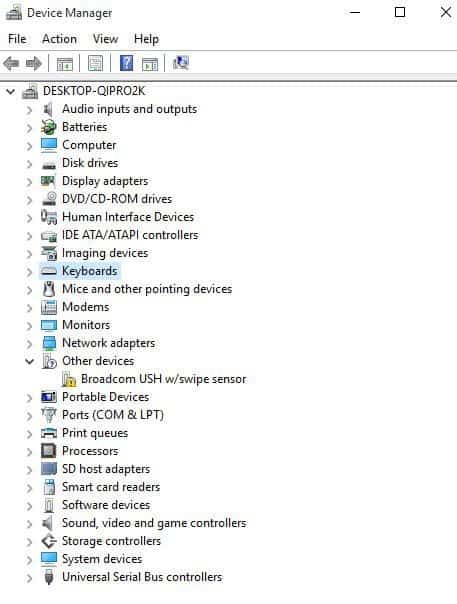
- לחץ לחיצה ימנית על מקלדת נהג
- בחרהסר התקנה
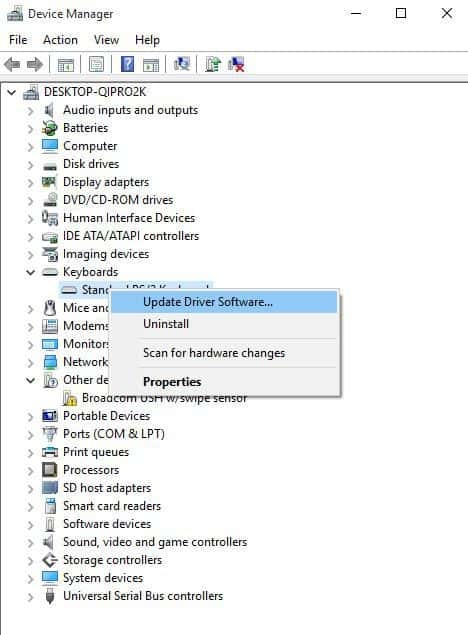
- עבור אלסעיף משנה תוכנה ומנהלי התקנים(בהתאם למותג המחשב הנייד שם זה יכול להשתנות), או גוגל חפש את הנהג שלך.
- ברגע שאתה באתר, למצוא ולהוריד את מנהל ההתקן שאתה צריך.
שים לב שעליך להתקין את מנהלי ההתקנים המתאימים היחידים החסרים במחשב שלך. התקנת גרסאות מנהל התקן שגויות עלולה לגרום נזק קבוע למערכת שלך.
זו הסיבה שאנחנו ממליצים בחום לעדכן מנהלי התקנים באמצעות כלי ייעודי כמו DriverFix. זה ימנע ממך להתקין גרסאות מנהל התקן שגויות במחשב האישי שלך.

הכלי סורק את המערכת שלך וממליץ על הפעולות הנדרשות (עדכון), תוך שהוא מציע רשימת רכיבים תואמים ממאגר מקוון ענק.
ניתן להריץ תהליך זה מעת לעת, כדי להבטיח שכל הרכיבים יהיו במצב עליון.

DriverFix
עדכן בבטחה את כל מנהלי ההתקן המיושנים שלך והסר בעיות חיוניות במקלדת רק בלחיצות ספורות.
בקר באתר
2. נסה מקלדת אחרת או חיצונית

אתה יכול לחבר מקלדת אחרת למחשב הנייד שלך ולבדוק אם זה מתקן את מקש Shift לא עובד.
עיין במאמר שלנו בנושא המקלדות הטובות ביותר לקנות למכשיר Windows 10 שלך ובחר את המתאים ביותר לצרכיך.
3. בדוק את הגדרות שפת המקלדת
- נְקִישָׁה הַתחָלָה
- בחר הגדרות
- נְקִישָׁה זמן ושפה
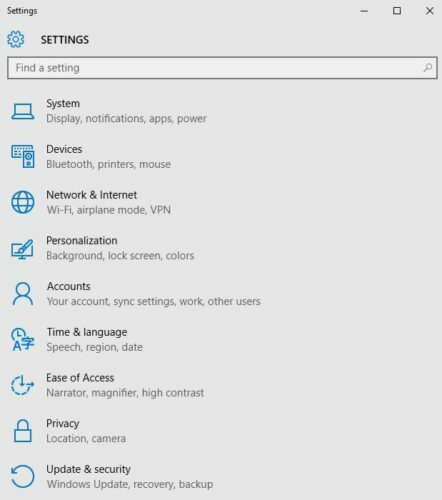
- נְקִישָׁה אזור ושפה
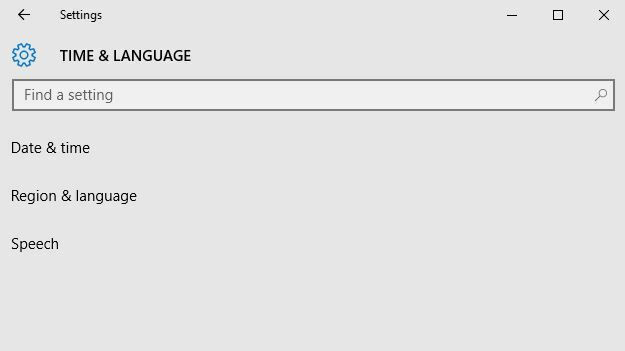
- תַחַת מדינה או איזור, לחץ על הממלכה המאוחדת האנגלית), ואם לא שם, אתה יכול להוסיף אותו באמצעות הוסף שפה לַחְצָן
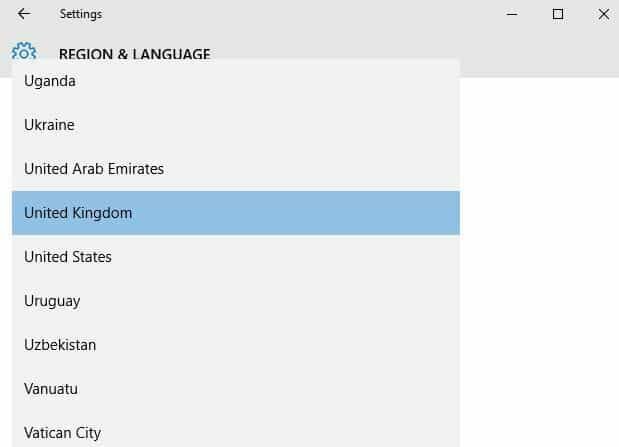
- נְקִישָׁה שפת התצוגה של Windows
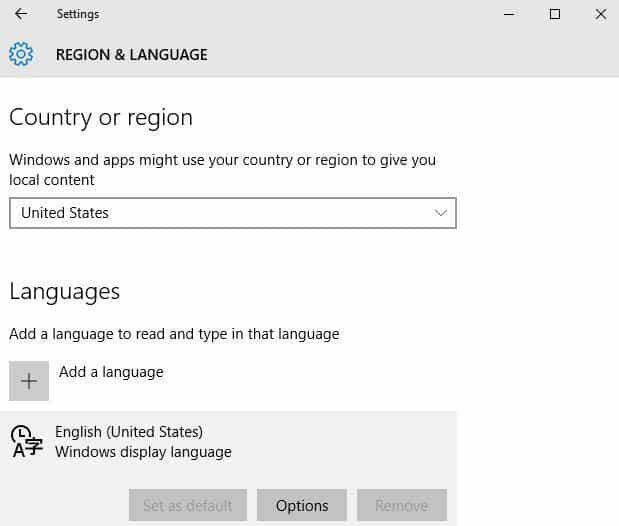
- בחר אפשרויות
- בדוק איזו מקלדת נבחרה תחת ה- מקלדות אוֹפְּצִיָה
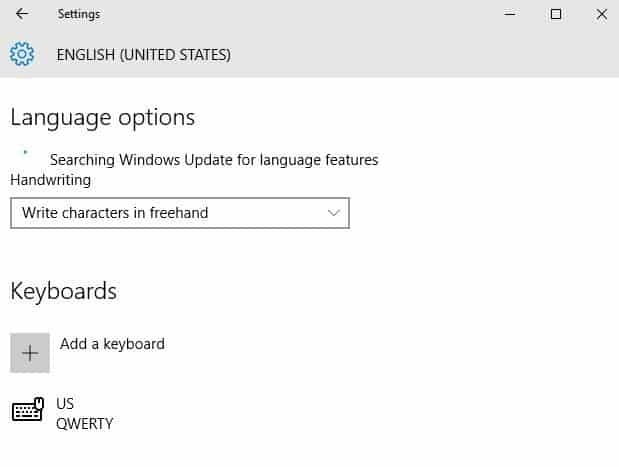
- שנה את שפת הקלט לאנגלית עבור המיקום שלך.
האם זה פתר את מקש Shift לא עובד? אם לא, נסה את הפיתרון הבא.
4. בדוק מסנן / מקשים דביקים
- נְקִישָׁה הַתחָלָה ולבחור הגדרות
- בחר קלות גישה
- נְקִישָׁה מקלדת
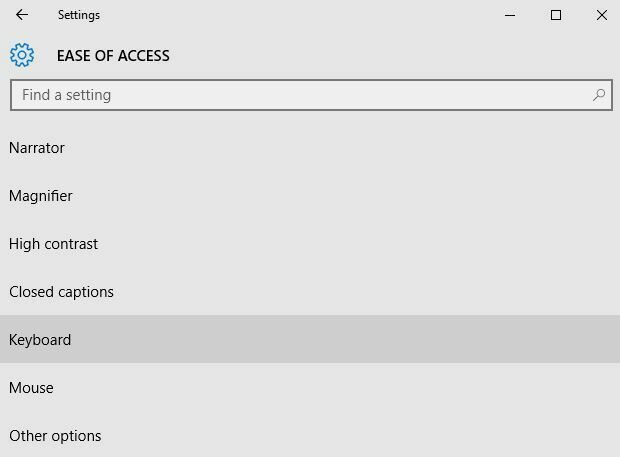
- למצוא מקשי סינון
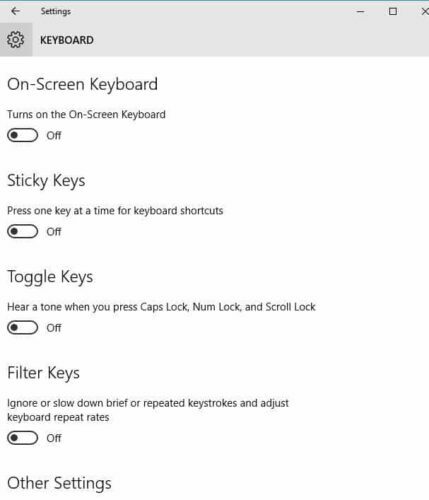
- החלק אותו על מנת לכבות אותו
הפעל סריקת מערכת כדי לגלות שגיאות אפשריות

הורד את Restoro
כלי לתיקון מחשב

נְקִישָׁה התחל סריקה כדי למצוא בעיות ב- Windows.

נְקִישָׁה תיקון הכל כדי לפתור בעיות עם טכנולוגיות פטנט.
הפעל סריקת מחשב באמצעות כלי התיקון Restoro כדי למצוא שגיאות הגורמות לבעיות אבטחה ולהאטות. לאחר השלמת הסריקה, תהליך התיקון יחליף קבצים פגומים בקבצי ורכיבי Windows חדשים.
כדי לכבות את המקשים החלופיים או הדביקים ב- Windows 10, בצע את אותם השלבים שלמעלה, אך החלף את המתג למקשים החלפה ו / או דביק.
אל תשכח לבדוק את הפונקציונליות של מקש Shift לאחר כל אחת מהפעולות הללו.
מקשים דביקים לא יכבו ב- Windows 10? תקן את זה כמו מקצוען בעזרת המדריך הזה.
אם אתה משתמש בגרסאות קודמות של Windows, בצע את הצעדים הבאים כדי להסיר את המקשים החלופיים או הדביקים:
- נְקִישָׁה הַתחָלָה
- עבור לשדה החיפוש והקלד קַלוּת
- בחר קלות גישה

- בחר הפוך את המקלדת לקלה יותר לשימוש (או שנה את אופן הפעולה של המקלדת)
- בטל את הסימון של הבחירה הפעל מקשים דביקים
- נְקִישָׁה להכיןמקשים דביקים
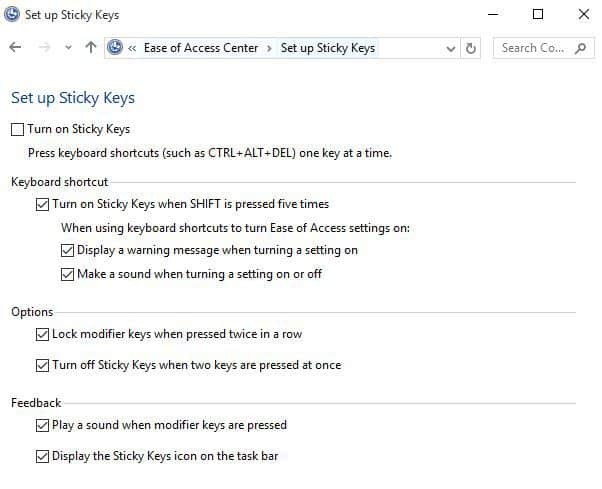
- בטל את הסימון של הבחירה הפעל מקשים דביקים כשלוחצים על SHIFT חמש פעמים
- נְקִישָׁה להציל
- בטל את הסימון של הבחירה מ הפעל את מקשי החלפה
- בטל את הסימון של הבחירה הפעל את מקשי החלפה על ידי לחיצה ממושכת על מקש NUMLOCK למשך 5 שניות
- נְקִישָׁה להציל.
מקשי סינון גורמים ל- Windows לדכא או למחוק הקשות שנשלחות מהר מדי, או הקשות שנשלחות בו זמנית, למשל כאשר אתה מקליד בחיפזון או תוך כדי רעד.
לעומת זאת, מקשים דביקים גורמים למקשי שינוי כגון SHIFT ו- CTRL להיצמד עד לשחרורם, או עד להזנת שילוב הקשה ספציפית.
הם מתנהגים כמו מקשי נעילה. מקשי החלפה גורמים ל- Windows לפלוט צפצוף או מחוון נשמע כאשר לוחצים על מקשי נעילה כלשהם.
5. הפעל את פותר הבעיות חומרה והתקנים
- לחץ לחיצה ימנית על הַתחָלָה
- בחר לוח בקרה
- לך ל צפה על ידי אפשרות בפינה השמאלית העליונה
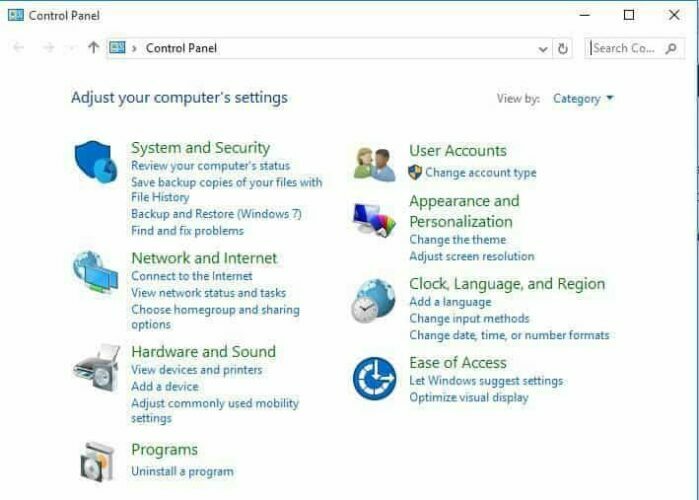
- לחץ על החץ הנפתח ובחר אייקונים גדולים
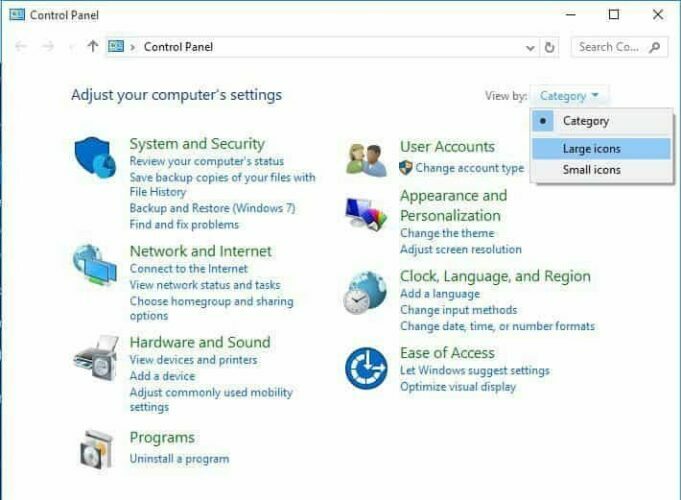
- נְקִישָׁה פתרון תקלות
- נְקִישָׁה צפה בהכל אפשרות בחלונית השמאלית
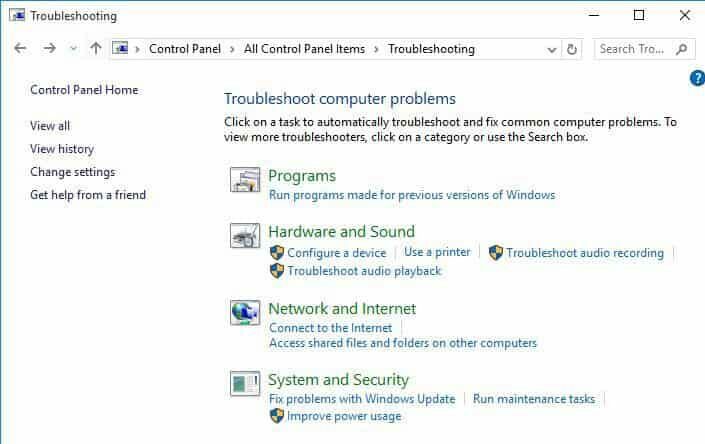
- נְקִישָׁה חומרה והתקנים
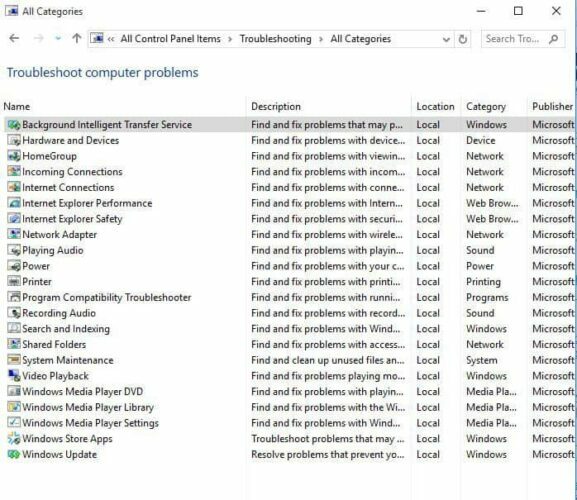
- נְקִישָׁה הַבָּא להפעיל את פותר הבעיות
פעל לפי ההוראות להפעלת פותר הבעיות חומרה והתקנים. פותר הבעיות יתחיל לאתר בעיות שיכולות להיות הגורם לכך שמפתח Shift לא עובד.
6. בצע שחזור מערכת
- נְקִישָׁה הַתחָלָה
- עבור לתיבת שדה החיפוש והקלד שחזור מערכת
- נְקִישָׁה צור נקודת שחזור ברשימת תוצאות החיפוש
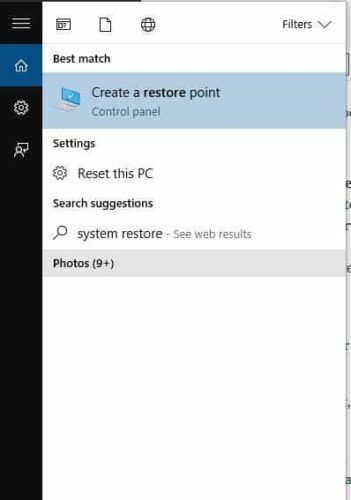
- הזן את סיסמת חשבון המנהל שלך או הענק הרשאות אם תתבקש לעשות זאת
- בתוך ה שחזור מערכת בתיבת הדו-שיח, לחץ שחזור מערכת
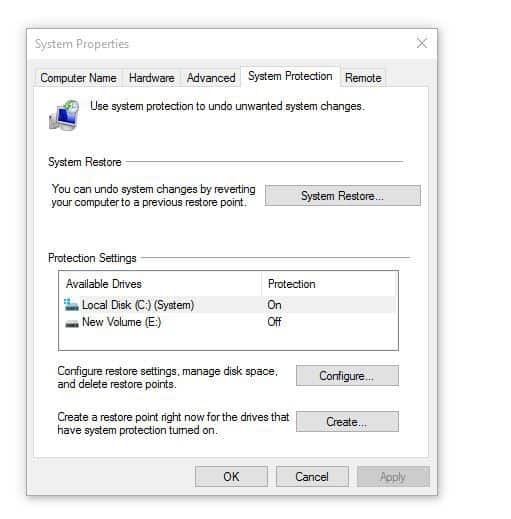
- נְקִישָׁה הַבָּא
- לחץ על נקודת שחזור שנוצרה לפני שחווית את הבעיה
- נְקִישָׁה הַבָּא, לאחר מכן סיים.
שחזור אינו משפיע על הקבצים האישיים שלך. עם זאת, הוא מסיר אפליקציות, מנהלי התקנים ועדכונים המותקנים לאחר יצירת נקודת השחזור.
כדי לחזור לנקודת שחזור, בצע את הפעולות הבאות:
- לחץ לחיצה ימנית על הַתחָלָה
- בחר לוח בקרה
- בתיבת החיפוש בלוח הבקרה, הקלד התאוששות
- בחר התאוששות
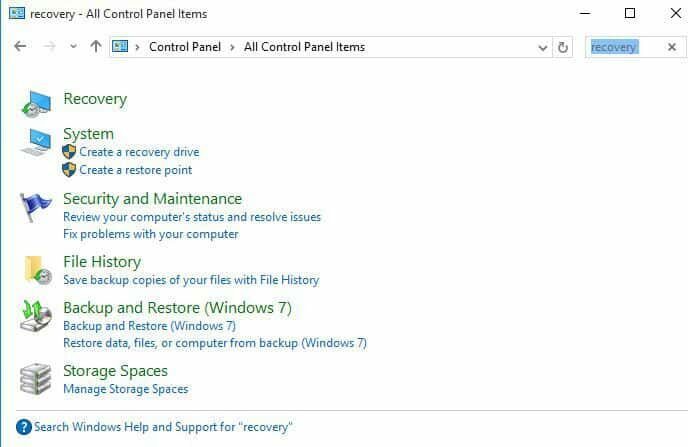
- נְקִישָׁה פתח את שחזור המערכת
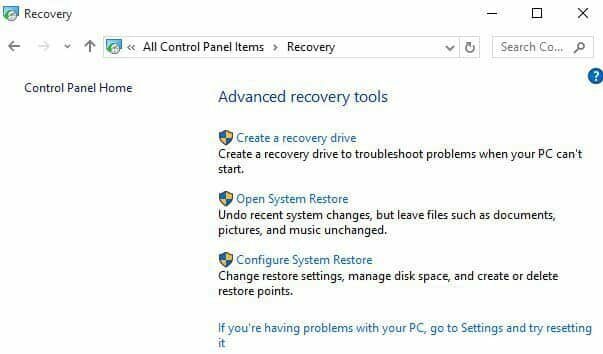
- נְקִישָׁה הַבָּא
- בחר את נקודת השחזור הקשורה לתוכנית / אפליקציה בעייתית, מנהל ההתקן או העדכון
- נְקִישָׁה הַבָּא, לאחר מכן סיים.
אם אתה מוצא את מקש Shift לא עובד לאחר ביצוע שחזור מערכת, עבור לפתרון הבא.
לא יודע איך ליצור נקודת שחזור מערכת? הנה מדריך מהיר.
8. אתחול במצב בטוח
- לחץ על הַתחָלָה לַחְצָן
- בחר הגדרות, ואילך עדכון ואבטחה
- בחר התאוששות מהחלונית השמאלית
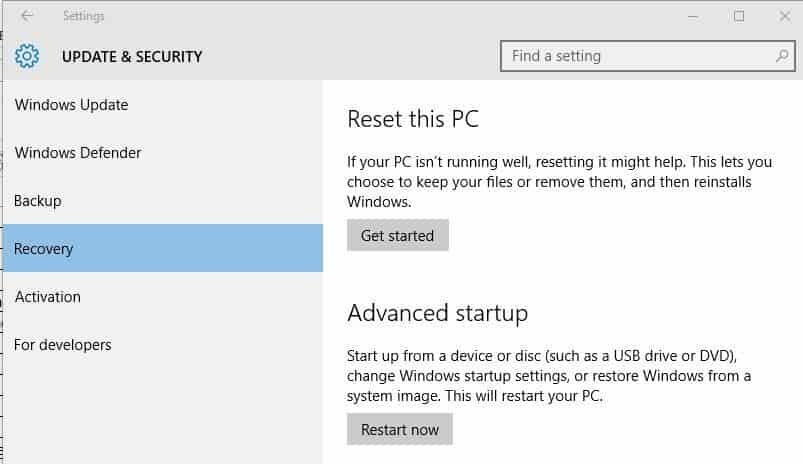
- לך ל התחלה מתקדמת
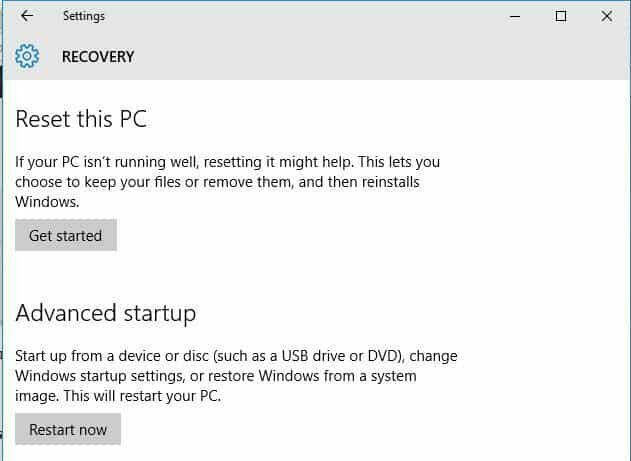
- נְקִישָׁה אתחל עכשיו
- בחר פתרון בעיות מהכחול בחר מסך אפשרותואז לחץ אפשרויות מתקדמות
- לך ל הגדרות הפעלה ולחץ איתחול
- לאחר שהמחשב יופעל מחדש, תופיע רשימת אפשרויות.
- בחר 4 אוֹ F4 להפעלת המחשב במצב בטוח
דרך מהירה יותר להיכנס למצב בטוח היא להפעיל מחדש את המחשב שלוש פעמים, ולאחר כל הפעלה מחדש להחזיק ולחץ על כפתור ההפעלה למשך 10 שניות. בהפעלה מחדש השלישית, אתה אמור לקבל מסך כחול עם רשימת אפשרויות.
- מ ה בחר אפשרות מסך בחר פתרון בעיות / אפשרויות מתקדמות / הגדרות הפעלה / הפעלה מחדש
- לאחר שהמחשב יופעל מחדש, תופיע רשימת אפשרויות.
- בחר 4 או F4 כדי להפעיל את המחשב במצב בטוח
אם הבעיה לא נמצאת במצב בטוח, הגדרות ברירת המחדל ומנהלי ההתקן הבסיסיים שלך בהחלט אינם הגורם לבעיה.
9. בצע אתחול נקי
- עבור לתיבת החיפוש והקלד msconfig
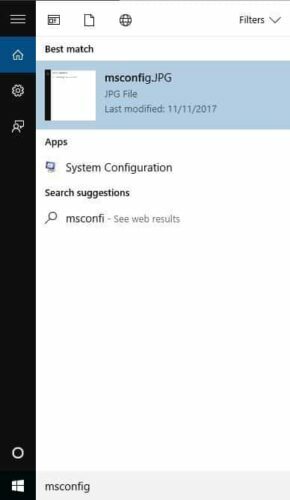
- בחר הגדרות מערכת
- למצוא את ה שירותים הכרטיסייה
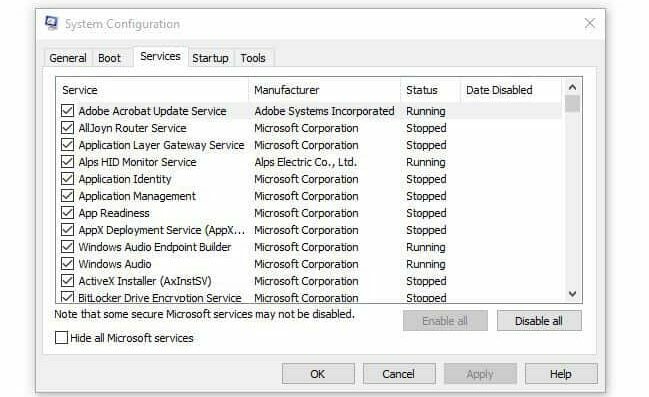
- בחר הסתר את כל שירותי Microsoft קופסא
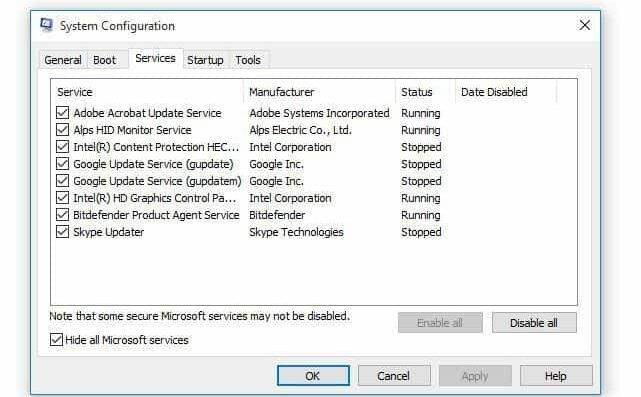
- נְקִישָׁה השבת הכל
- לך ל סטארט - אפ הכרטיסייה
- נְקִישָׁה פתח את מנהל המשימות
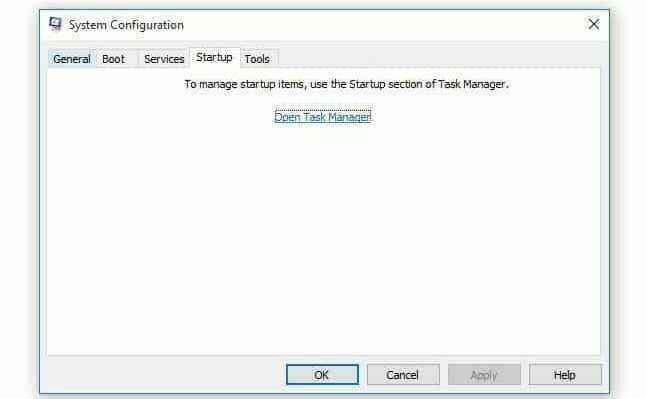
- סגור את מנהל המשימות ואז לחץ בסדר
- אתחל מחדש את המחשב
אתחול נקי מפחית התנגשויות הקשורות לתוכנה שיכולות להעלות את הסיבות הבסיסיות למפתח Shift שלא עובד. התנגשויות אלה יכולות להיגרם על ידי יישומים ושירותים המופעלים ופועלים ברקע בכל פעם שאתה מפעיל את Windows כרגיל.
האם אחד מהפתרונות האלה עזר לך לתקן את הבעיה במקש Shift? ספר לנו בסעיף ההערות למטה.
 עדיין יש לך בעיות?תקן אותם בעזרת הכלי הזה:
עדיין יש לך בעיות?תקן אותם בעזרת הכלי הזה:
- הורד את כלי תיקון המחשב הזה דורג נהדר ב- TrustPilot.com (ההורדה מתחילה בעמוד זה).
- נְקִישָׁה התחל סריקה כדי למצוא בעיות של Windows שעלולות לגרום לבעיות במחשב.
- נְקִישָׁה תיקון הכל כדי לפתור בעיות עם טכנולוגיות פטנט (הנחה בלעדית לקוראים שלנו).
Restoro הורדה על ידי 0 קוראים החודש.
![מקש הרווח, Enter ו-Backspace אינם פועלים ב-Windows 11 [תיקון]](/f/fd2fc74a5aba5a06de7d36d1a531c921.png?width=300&height=460)

